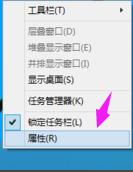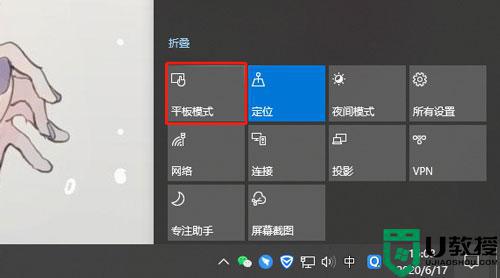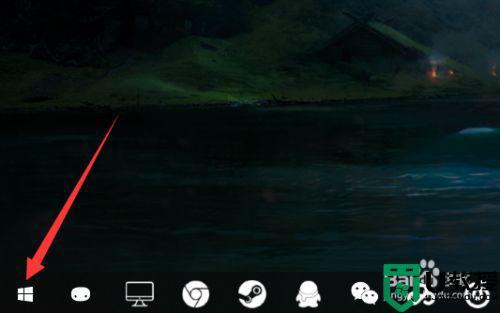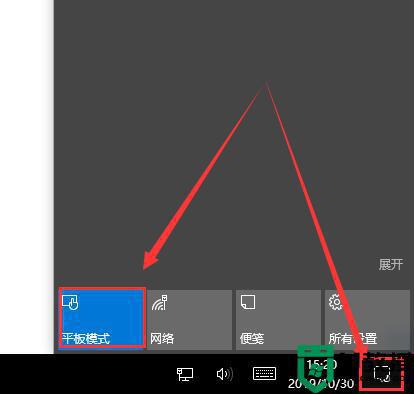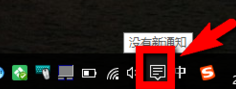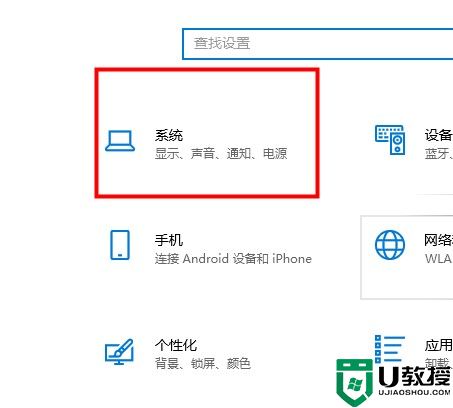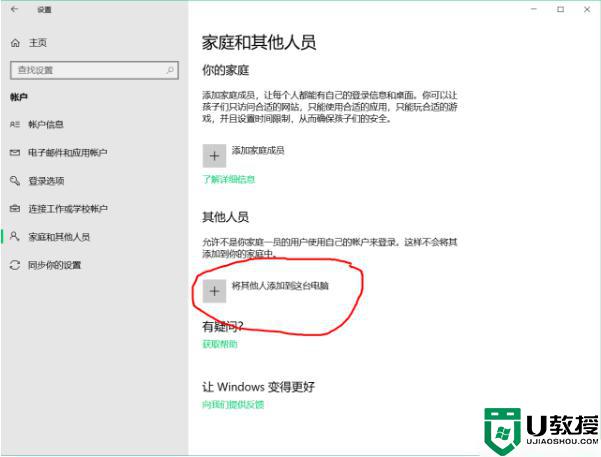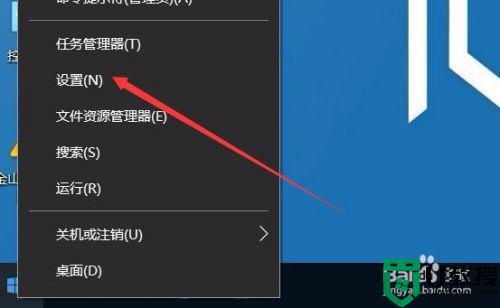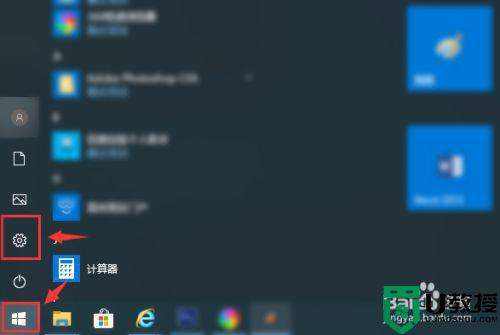win10平板模式切换电脑模式上网的操作方法
时间:2022-03-04作者:mei
一位用户反馈说win10电脑开机就显示开始菜单,怎么回事?别人安装的系统都不会,其实是开启平板模式导致的,专门为平板设备使用的。有的用户还是习惯用电脑模式,那么怎么切换?这里和大家详解操作方法。
1、点击界面上的设置按钮,进入系统设置。
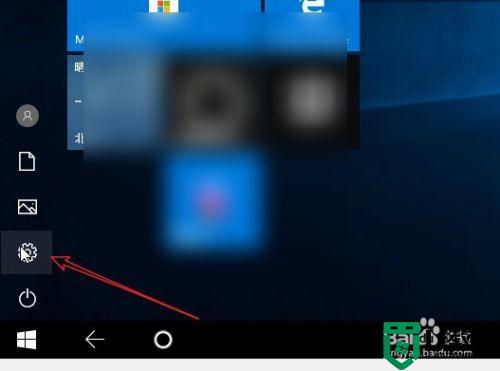
2、在设置界面点击“系统”图标。
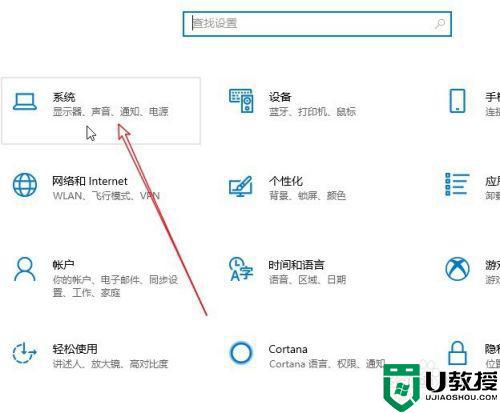
3、再进入“平板模式”菜单。
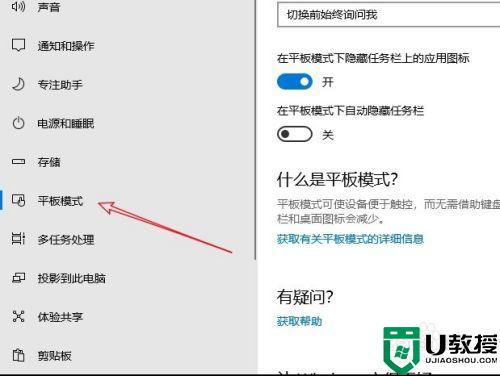
4、在当我登录时下现在使用的是“使用平板电脑模式”,点击选择“使用桌面模式”。第三个根据硬件自动调整是系统会根据设备的情况自动选择合适的模式。
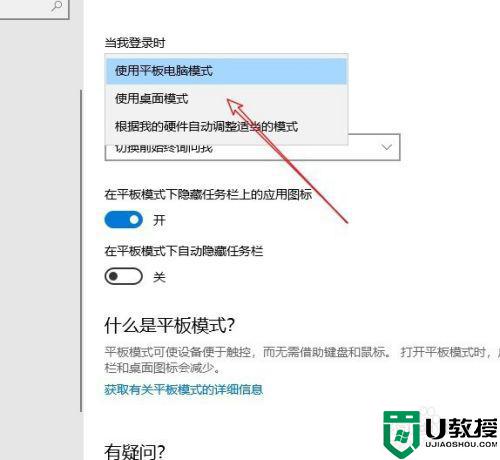
5、再返回桌面查看,如果还没切换回来可以注销一下电脑。
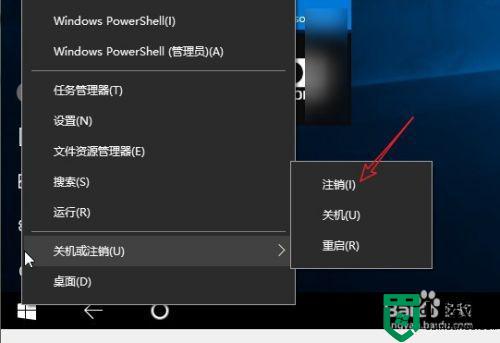
方法二:
1、点击右下角的“消息通知”图标。
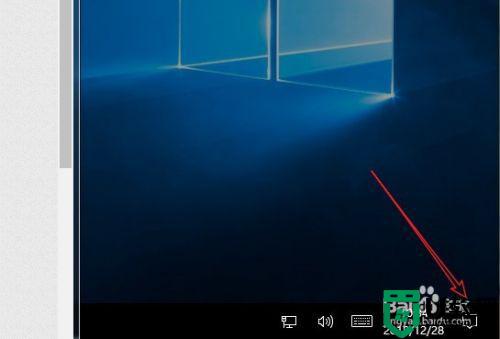
2、里面有个“平板模式”的快捷切换图标,点击一下就可以实现切换了。
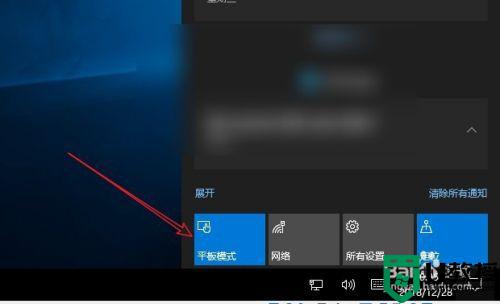
掌握此技巧,我们可以轻松在win10平板模式来和切换电脑模式上网,用户根据个人需求进行选择。